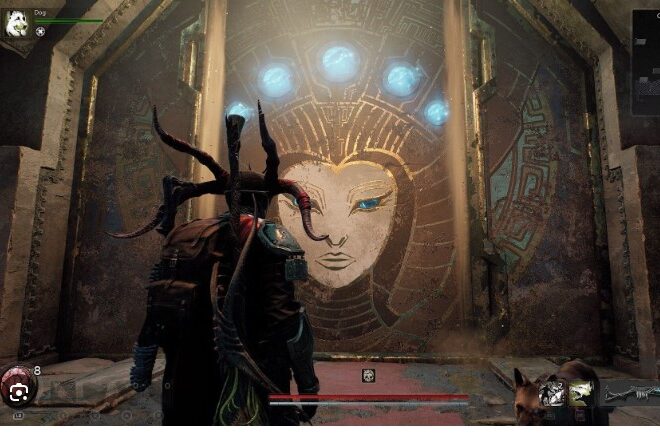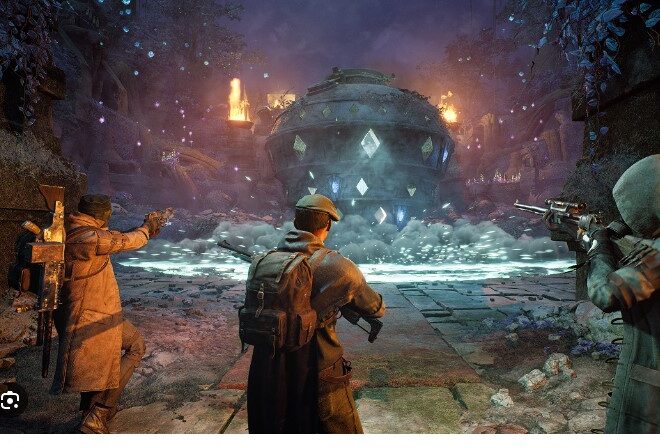Как удалить League of Legends совсем
Рейтинговые матчи в League of Legends могут стать достаточно накаляющими, и вы даже можете подумать о удалении League. Хотя случается, что игроки удаляют игру из-за раздражения, удаление и повторная установка League также является одним из самых распространенных методов устранения проблем. Вот как удалить LoL с вашего ПК и Mac.
Как удалить League of Legends
Чтобы удалить League of Legends с вашего ПК, следуйте этим пяти простым шагам:
- Откройте меню «Пуск»
- Введите «Панель управления»
- Выберите «Программы и компоненты»
- Найдите League of Legends в списке
- Щелкните правой кнопкой мыши на League и выберите
После нажатия на удаление, появится дополнительное окно. Это деинсталлятор League, и вам нужно выполнить еще несколько кликов, чтобы продолжить удаление. Через эти меню вы можете выбрать, хотите ли вы сохранить свои конфигурации даже после удаления League. Это позволит вам сэкономить время на перенастройку ваших настроек, так как они будут готовы к использованию, если вы когда-нибудь решите переустановить League.
Как удалить League of Legends на Mac
Чтобы удалить League of Legends с вашего Mac, вам просто нужно выполнить эти четыре шага:
- Откройте приложения из Finder
- Найдите League of Legends
- Щелкните правой кнопкой мыши и выберите опцию Переместить в корзину
- Щелкните правой кнопкой мыши по корзине и выберите «Очистить корзину».
- Это вызывает удаление на вашем Mac
Что делать, если League не удаляется
Если у вас возникли проблемы с удалением League, может быть причина: у вас может быть открыт клиент Riot Games. Чтобы закрыть клиент, выполните следующие действия:
- Щелкните правой кнопкой мыши на значке клиента Riot Games рядом с вашими часами или в строке меню на Mac
- Выберите Закрыть, Выход или Завершить работу.
Как только клиент Riot Games будет закрыт, попробуйте удалить League снова. Если проблема сохраняется, вы можете либо принудительно завершить все приложения и повторить попытку, перезагрузить компьютер и повторить попытку, либо обратиться в службу поддержки клиентов в League.
Будь то необходимость в перерыве от League или проблемы с клиентом, это все, что вам нужно знать о том, как удалить League of Legends на ПК и Mac.
Убедитесь, что вам не
нужно исправлять вместо удаления
Если вы удаляете League of Legends, потому что просто больше не хотите играть, этот руководство вам поможет. Но если вы хотите удалить из-за технической проблемы, возможно, вы сможете решить проблему.
Часто в League возникают проблемы, такие как код ошибки 0U, который появляется внезапно и вызывает проблемы для игроков по всему миру. Вы также можете столкнуться с «Вашей сессией истек срок» ошибкой. Или ваша установка может быть повреждена.
Хорошая новость в том, что такие проблемы можно решить! Следуйте нашим ссылочным руководствам, и ваша игра должна быть готова к использованию в кратчайшие сроки. И, самое главное, определитесь, действительно ли вам нужно удалять League. К счастью, теперь вы знаете, как это сделать.